YouTube — сервис для просмотра и загрузки видеороликов. В нашей статье дадим детальную пошаговую инструкцию, при помощи которой вы быстро научитесь загружать видео на ютуб, используя компьютер и телефон на Android или iOS.
Статья рассчитана на начинающих пользователей и рассказывает о базовых этапах публикации видеоролика.
Технические требования к видео на Ютубе
Перед тем, как начать заливать видеозаписи на платформу, необходимо убедиться, что оно соответствует всем необходимым техническим требованиям.
- Формат. Для того, чтобы загрузить запись на хостинг, нужно чтобы она имела правильный формат — MP4, MPEG, AVI, MOV и так далее.
- Частота кадров. Она должна иметь показатель 24 или же 25.
- Соотношение сторон. Самое оптимальное соотношение — 16:9. Можно заливать ролики и с другими характеристиками, но тогда по бокам будут присутствовать темные полосы.
- Разрешение и размер. Размер записи может быть любым, но если он слишком большой, то следует, заранее, выполнить процедуру сжатия для более быстрой загрузки на хостинг. Если пользователь хочет высокое качество, то оптимальное разрешение — 1080р.
- Длина. Неважно, длинный ролик или короткий, главное, чтобы продолжительность фрагмента аудиозаписи была не менее тридцати трех секунд.
Как загружать видео при помощи компьютера
Разберем, как загрузить видео на ютуб с компьютера на свой канал.
Начинать необходимо с создания аккаунта. Алгоритм выглядит следующим образом:
- Вначале требуется авторизация или же регистрация в системе Google. Это бесплатно.
- Открытие главной странички ютуб и нажатие на кнопочку «Войти».
- Здесь нужно нажимать на кнопочку «Создать аккаунт».
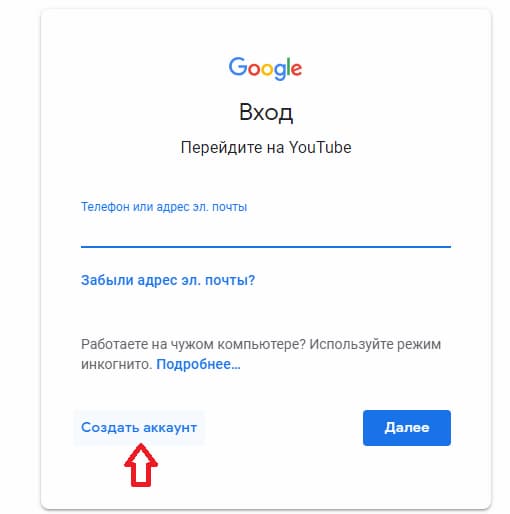
- Прохождение простой процедуры регистрации. Заполнение данных о себе: имя, фамилия, адрес электронной почты и пароль.
- Теперь необходимо добавить собственный канал. Переход на главную страничку сайта YouTube. Нажатие левой клавишей мышки по значку с образом человечка на фоне голубого оттенка.
- Далее, выполняется клик по шестеренке. Выбор в отобразившемся окошке кнопки «Создать канал».
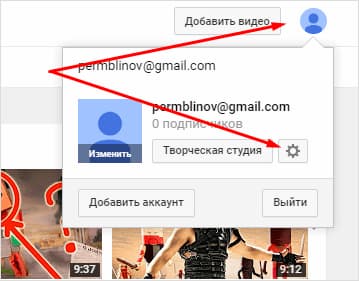
- Готово! Вы бесплатно создали канал.
После того, как пользователь создал аккаунт и канал, можно передвигаться к следующему этапу.
Разберем, как загрузить видео на ютуб.
- Загрузка. Здесь следует нажимать по значку видеокамеры, а затем выбирать кнопочку с надписью «Добавить видео».

- В следующем окошке следует нажать на серую кнопочку с изображением стрелочки. После того, как стрелка примет красный оттенок необходимо загрузить video со своего персонального компьютера. Альтернативный способ, реализуемый более быстро и просто — перетаскивание видеофайлов в это окошко.
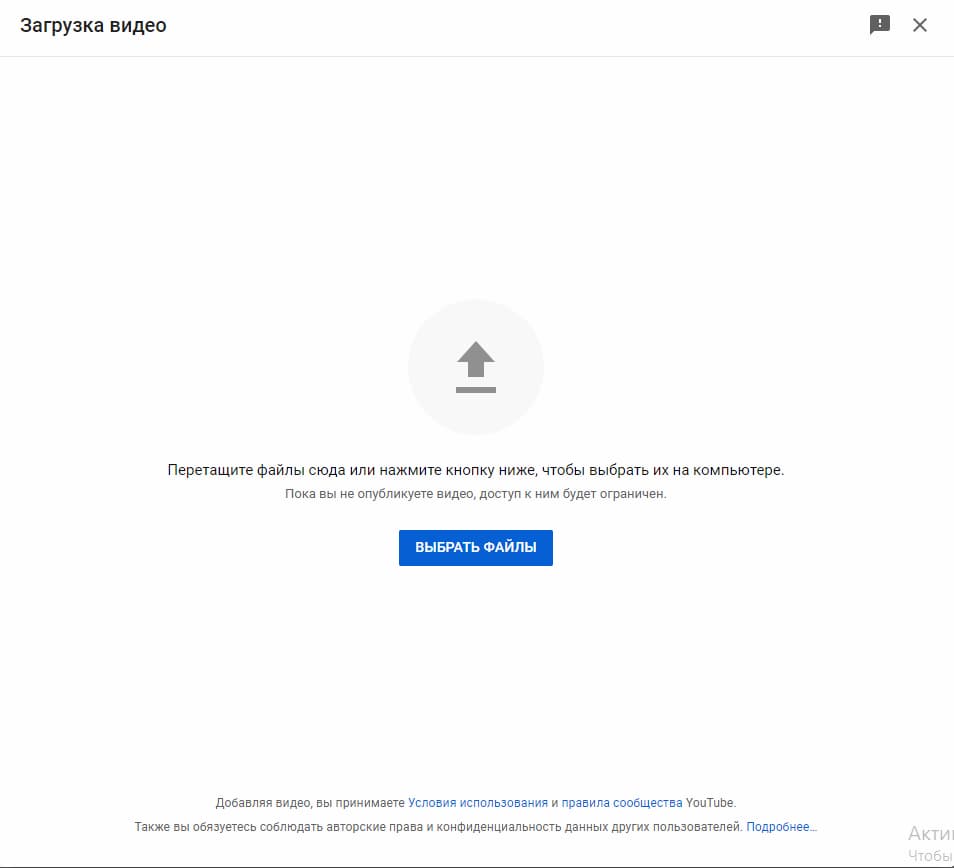
- Следующий этап — настройка видео на YouTube. Во время того, как ролик начинает заливаться его уже можно настроить. Для этого в «Менеджере YouTube» имеется некоторое количество вкладок:
- Основная информация. Здесь необходимо вписывать наименование, добавлять подходящие теги, а также правильно подбирать описание. Дополнительно можно заливать ролик в имеющиеся плейлисты или создавать новые.
- Дополнения. Существует возможность транслирования перевода названия, а также описания. Необходимо выбрать оригинальный язык и тот, на который будет выполняться перевод. Можно использовать сразу несколько языков. Главное — правильно заполнить форму.
- Монетизация. Для того чтобы канал имел возможность пользоваться данной функцией, нужно определенное число подписчиков и просмотров. В обновленной версии хостинга заменилась вкладкой «Проверки», в которой осуществляется проверка на дубликаты
- Расширенные настройки. Здесь можно запретить или разрешить такие моменты, как комментирование, показ лайков/дизлайков. Есть возможность сделать ограничение по возрастной категории, а также указать рубрику, исходя из того, какой формат имеет ролик.
- Доступ. В этом разделе выбирается приватность контента (открытый; по ссылке; ограниченный).

- Публикация. После завершения обработки, ролик необходимо окончательно загрузить на площадку. Для этого следует кликнуть на кнопочку «Сохранить».
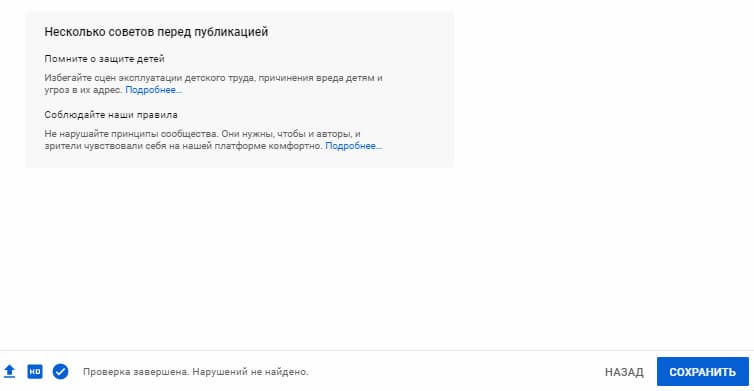
Готово! Теперь вы знаете, как быстро загрузить видео на ютуб, используя персональный компьютер.
После публикации на экране отобразится окошко под названием «Видео опубликовано». В нем располагается ссылка на ролик, которую можно заливать в социальные сети.
Как выложить видео на ютуб с телефона на платформе Android
Рассмотрим, как загрузить видео на ютуб с телефона на свой канал. Пользователю потребуется скачать и установить официальное приложение на свой мобильный телефон. Следует вбить «YouTube» в поисковую строчку Play Market.
После установки и открытия бесплатной программы нужно выполнить следующие действия:
- Первый шаг — авторизация в аккаунте Google. Аналогичные действия, как и при входе через компьютер.
- Начинать заливку ролика следует с нажатия по иконке с изображением стрелочки. Она располагается в правой верхней части интерфейса. В определенных версиях значок может иметь форму видеокамеры.
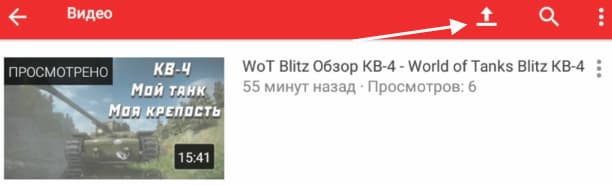
- Если видеофайлы будут загружаться в первый раз, то приложение попросит разрешение к двум компонентам: галерея и камера. Подтверждаем разрешение.
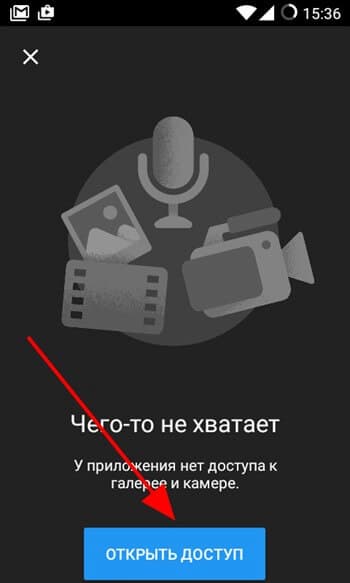
- Теперь нужно правильно выбрать ролик на телефоне, который вы планируете размещать. Альтернативный метод — использование камеры.
- Заполнение всех необходимых данных, таких как: заголовок, описание и конфиденциальность. Заполнение информации о ролике с телефона имеет более ограниченный функционал по сравнению с компьютерной версией. Заголовок видео не должен быть очень длинный — максимум сто символов. Если превысить это значение, то сохранятся только первые сто символов названия. Правильно заполненное описание — залог отличного продвижения.

- Нажатие по стрелочке или кнопке с надписью «Загрузить».
- Готово! Таким образом можно выкладывать несколько роликов, используя мобильный телефон.
Теперь вы знаете, как скинуть видео в Ютуб с телефона.
Как выложить видео на ютуб с iPhone
Для того чтобы выкладывать видеозаписи, используя айфон, необходимо зайти в AppStore найти официальное приложение и начать его скачивать.
Установив и запустив программу, нужно выполнить следующие простейшие действия:
- Открыть приложения под наименованием «Фото».
- Нажать на кнопочку «Выбрать», располагающуюся в правой верхней части интерфейса. После выбора, элемент подсветится значком в виде галки.
Теперь его можно выкладывать. Для этого в правом углу следует кликнуть на квадратик со стрелкой. В отобразившемся окошке нужно выбрать значок YouTube.
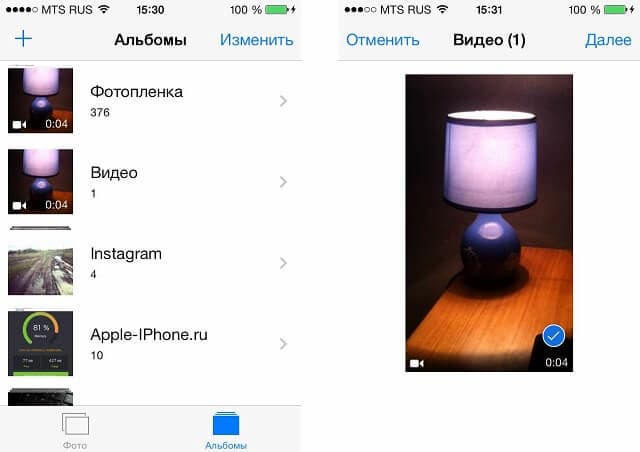
Для того чтобы завершить выкладывать видео требуется кликнуть на кнопку «Опубликовать».
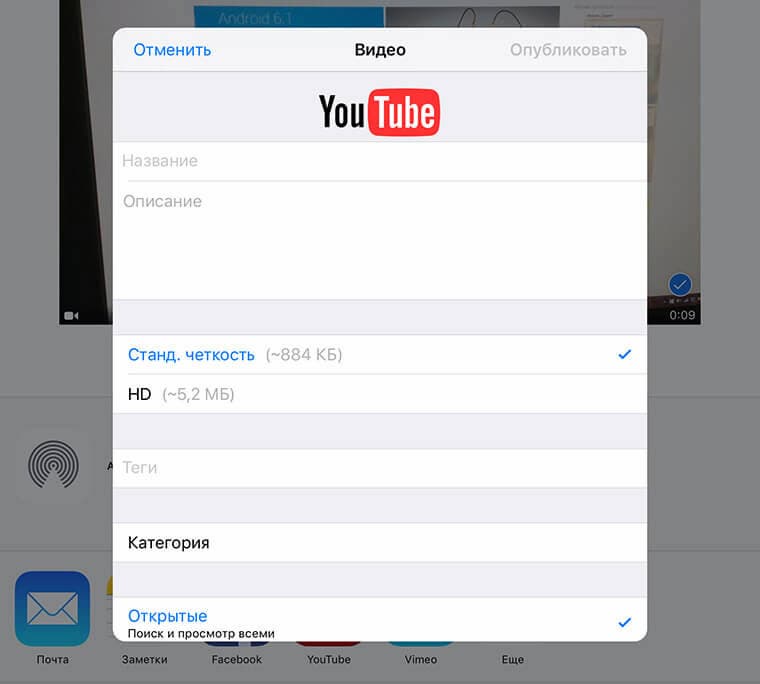
Готово! Теперь вы знаете, как загрузить видео на Ютуб без потери качества, используя айфон.
Ошибки при заливке видео на ютуб
Разберем основные проблемы и ошибки, которые возникают при выкладывании ролика:
- Длина записи имеет длительность более пятнадцати минут. Для того, чтобы руководство сервиса разрешило публиковать такие видеофрагменты, следует настроить определенные параметры. Нужно перейти в «Менеджер видео» через главную страничку портала, щелкнуть на поле «Канал», направиться в «Статус и функции» и активировать публикацию длинных видеороликов.
- «Сломанный файл». Пользователю требуется просмотреть загружаемый элемент. Если он не открывается или же, к примеру, отсутствует аудио составляющая, значит он неисправен. В этом случае необходимо заменить его на другой.
- Некорректный формат. Выше приведены возможные форматы для выкладывания файлов. Существует множество бесплатных сервисов, позволяющих выполнять конвертирование видео в требуемых формат. Пользователю нужно перейти на такой ресурс, загрузить файл, выбрать допустимый формат для видеохостинга, выполнить конвертацию, скачать готовое видео, и, только потом, загрузить его на Ютуб.
Советы по загрузке видео на YouTube
Основные советы для упрощения загрузки:
- объединяйте несколько фрагментов в одну видеозапись;
- вырезайте ненужные моменты;
- настройте цветовой тон;
- редактируйте аудиодорожки;
- накладывайте картинки в видеоредакторе;
- изменяйте скорость воспроизведения.
Все вышеприведенные советы помогут повысить качество картинки, а также ускорить процесс загрузки материалов на платформу.
Заключение
В материале мы рассказали, как загрузить видео на YouTube. Выкладывать видеоролики можно, используя компьютер телефон на Android и iOS. Главное, чтобы видео имело хорошее качество и соответствовало всем необходимым техническим требованиям — формат, частота кадров, размер и др.

1 коммент
Зарегался. Потом нажал на кнопку «создать видео» и вышло окно «загрузить фото». Загрузил фото. И всё осталось на месте. Окошко с фото и именем торчит, не исчезает. Пытался много раз, дальше этого окошка ничего не продвигается. Что делать?